Autodesk Revit 2014 より前に作成されたプロジェクトでは、鉄骨梁ファミリを手動でアップグレードして、従来のパラメータや動作を完全に削除する必要があります。
 ビデオ: 従来のプロジェクトの鉄骨フレーム ファミリをアップグレードする
ビデオ: 従来のプロジェクトの鉄骨フレーム ファミリをアップグレードする
この手順は、古い拡張パラメータを削除し、新しいジオメトリック配置動作を完全に使用できるようにするために、鉄骨梁ファミリをアップグレードする方法を示しています。
この例では、W-Wide Flange.rfa ファミリを使用しますが、プロジェクト内のすべての梁とブレースをアップグレードする必要があります。
- ファミリ エディタで、更新するファミリを開きます。
- 参照面を開きます。ファミリのレベル ビューです。
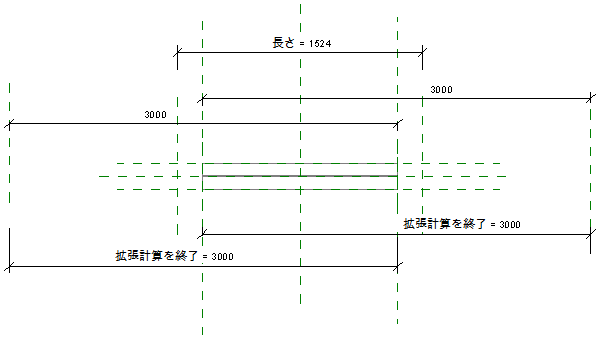
- プロパティ パレットで、[モデルのマテリアルの動作]パラメータが[鉄骨](または、木材、軽量鉄骨、プレキャスト コンクリートなどの現場打ちコンクリート以外のテンプレートで作成されたファミリ)になっていることを確認します。それ以外の場合は、ファミリが更新されません。
- [修正]タブ
 [プロパティ]パネル
[プロパティ]パネル 
 (ファミリ タイプ)をクリックします。
(ファミリ タイプ)をクリックします。
- [ファミリ タイプ]ダイアログで、次のパラメータがあることを確認します。
- [構築]領域の[拡張を開始]
- [構築]領域の[拡張を終了]
- [その他]領域で、[拡張を開始]が含まれる式を持つ[拡張計算を開始]
- [その他]領域で、[拡張を終了]が含まれる式を持つ[拡張計算を終了]
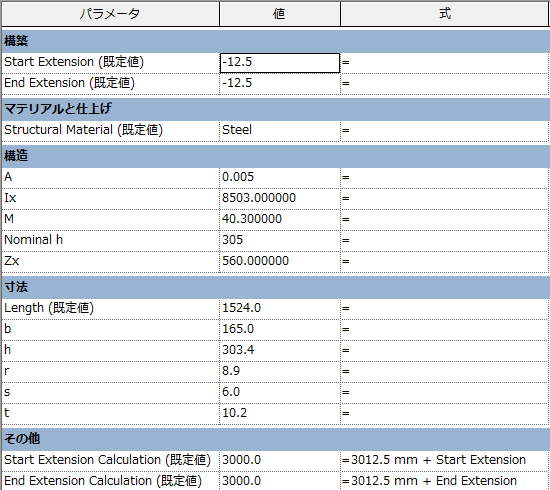
これらの条件が満たされていない場合、ファミリは更新されません。
- 前の手順にある 4 つのパラメータをそれぞれ選択し、[削除]をクリックします。4 つすべてが削除されたら、[OK]をクリックして[ファミリ タイプ]ダイアログを閉じます。
- [Ref. Level]ビューを水平にし、スイープのすぐ左側にある名前のない参照面を選択して、[削除]を押します。削除された参照のすぐ下に別の参照線があることに注意してください。この参照線はそのままにしておきます。
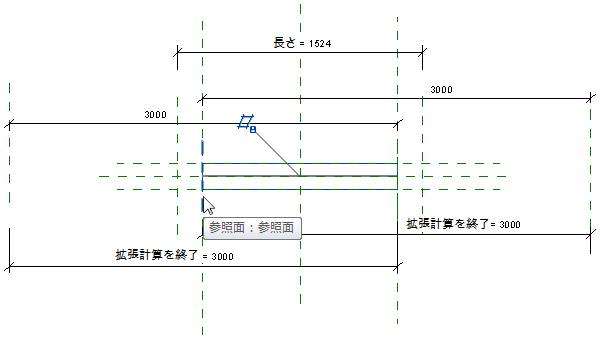
- 手順 7 の手順を繰り返し、スイープの右側の参照線を削除します。
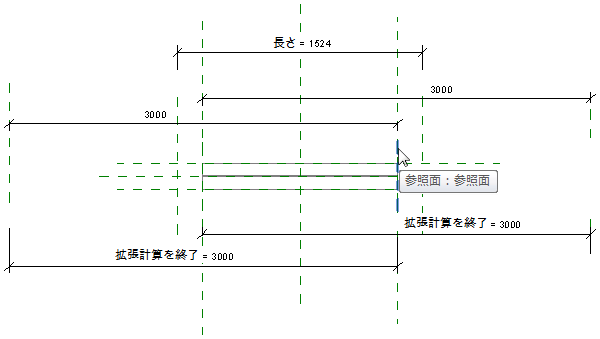
- スイープを選択します。
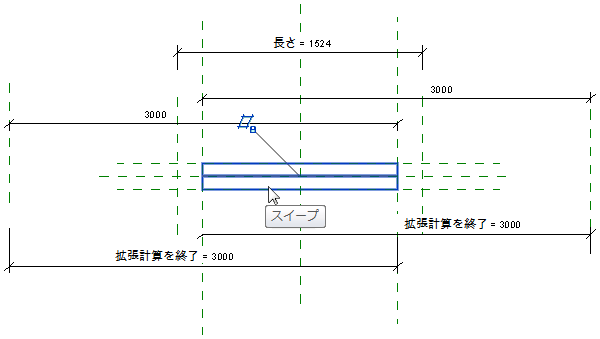
- [修正 | スイープ]タブ
 [モード]パネル
[モード]パネル 
 (スイープを編集)をクリックします。
(スイープを編集)をクリックします。
- [修正 | スイープ]タブ
 [スイープ]パネル
[スイープ]パネル 
 (パスをスケッチ)をクリックします。
(パスをスケッチ)をクリックします。
- パスを選択します。
- [修正 | スイープ] > [パスをスケッチ]タブ
 [修正]パネル
[修正]パネル 
 (位置合わせ)をクリックします。
(位置合わせ)をクリックします。
- [部材左]の参照面を選択します。
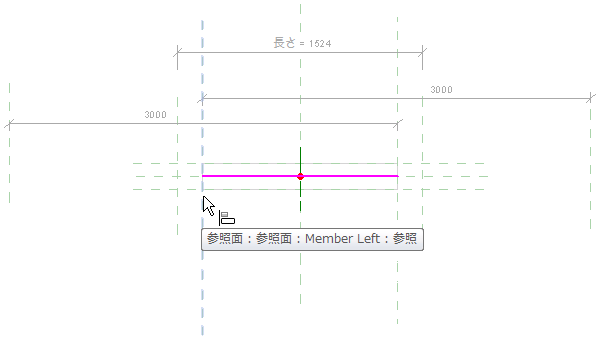
- パスの左側を選択します。
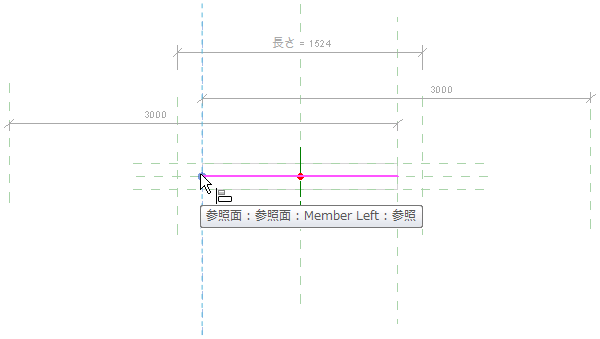
- この位置合わせをロックします。
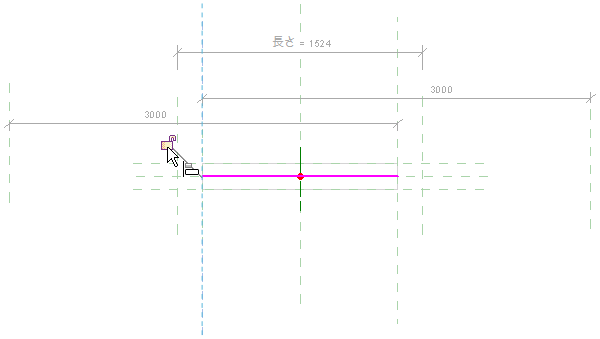
- [部材右]の参照面とパスの右側を使用して、手順 14~16 を繰り返します。
- [修正 | スイープ] > [パスをスケッチ]タブ
 [モード]パネル
[モード]パネル 
 (編集モードを終了)をクリックします
(編集モードを終了)をクリックします
- [修正 | スイープ]タブ
 [モード]パネル
[モード]パネル 
 (編集モードを終了)をクリックします。
(編集モードを終了)をクリックします。
- ビュー コントロール バーで、
 (一時的に非表示/選択表示)
(一時的に非表示/選択表示)  [要素を非表示]の順にクリックします。詳細レベルが[標準]のスイープが非表示となり、詳細レベルが[詳細]のスイープが表示されます。
[要素を非表示]の順にクリックします。詳細レベルが[標準]のスイープが非表示となり、詳細レベルが[詳細]のスイープが表示されます。
- 手順 9~19 を繰り返し、詳細のスイープの拘束を調整します。
- ビュー コントロール バーで、
 (一時的に非表示/選択表示)
(一時的に非表示/選択表示)  [要素を非表示]の順にクリックします。詳細レベルが[詳細]のスイープが非表示となり、鉄骨要素のウェブを表す 2 本のシンボル線分が表示されます。必要に応じて拡大表示することができます。
[要素を非表示]の順にクリックします。詳細レベルが[詳細]のスイープが非表示となり、鉄骨要素のウェブを表す 2 本のシンボル線分が表示されます。必要に応じて拡大表示することができます。
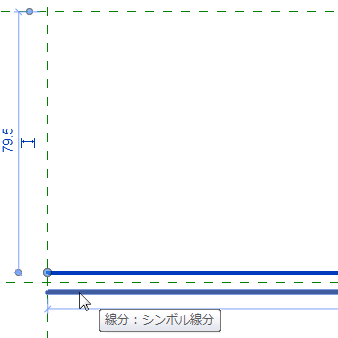
- [修正]タブ
 [修正]パネル
[修正]パネル 
 (位置合わせ)をクリックします。
(位置合わせ)をクリックします。
- 手順 14~17 を繰り返し、両方のシンボル線分の拘束を調整します。
- ビュー コントロール バーで、
 (一時的に非表示/選択表示)
(一時的に非表示/選択表示)  [一時的に非表示/選択表示にリセット]をクリックし、非表示の要素をすべて元に戻します。
[一時的に非表示/選択表示にリセット]をクリックし、非表示の要素をすべて元に戻します。
- 左端の名前のない参照面を選択し、[削除]を押します。
- 右端の名前のない参照面を選択し、[削除]を押します。ファミリが更新されます。
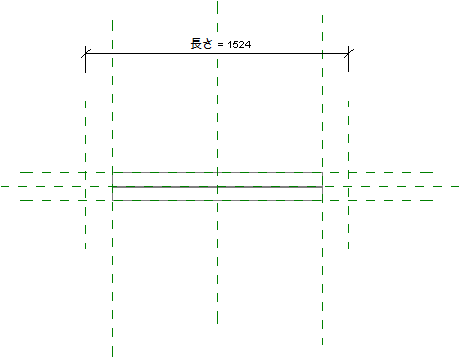
- ファミリを保存します。 プロジェクトに再ロードされたファミリには、[拡張を開始]と[拡張を終了]パラメータ、[拡張計算を開始]と[拡張計算を終了]パラメータ、拡張の編集用の形状ハンドルがありません。